
【Discord】ボイスチャンネル内のテキストチャットの使い方をていねいに解説(サーバー利用者向け)【Text In Voice】
最終更新日: 2022/06/04
こんにちは!Kabikabi と申します。
Discord ボイスチャンネル内のテキストチャット機能がリリースされました!
この記事ではこの機能の使い方について解説します。
🙏この記事はサーバー利用者向けの解説記事です。サーバー管理者の方はご自由に自分のサーバーに添付して利用していただいて構いません!
サーバー管理者の方はこちらの公式記事をご覧ください。
ボイスチャンネル内のテキストチャットとは
その名の通り
ボイスチャンネル内にある
テキストチャンネルです!
今までと同じようにチャットを送信できます。
ボイスチャンネルに入らなくても、
VC内テキストチャットは閲覧できます。
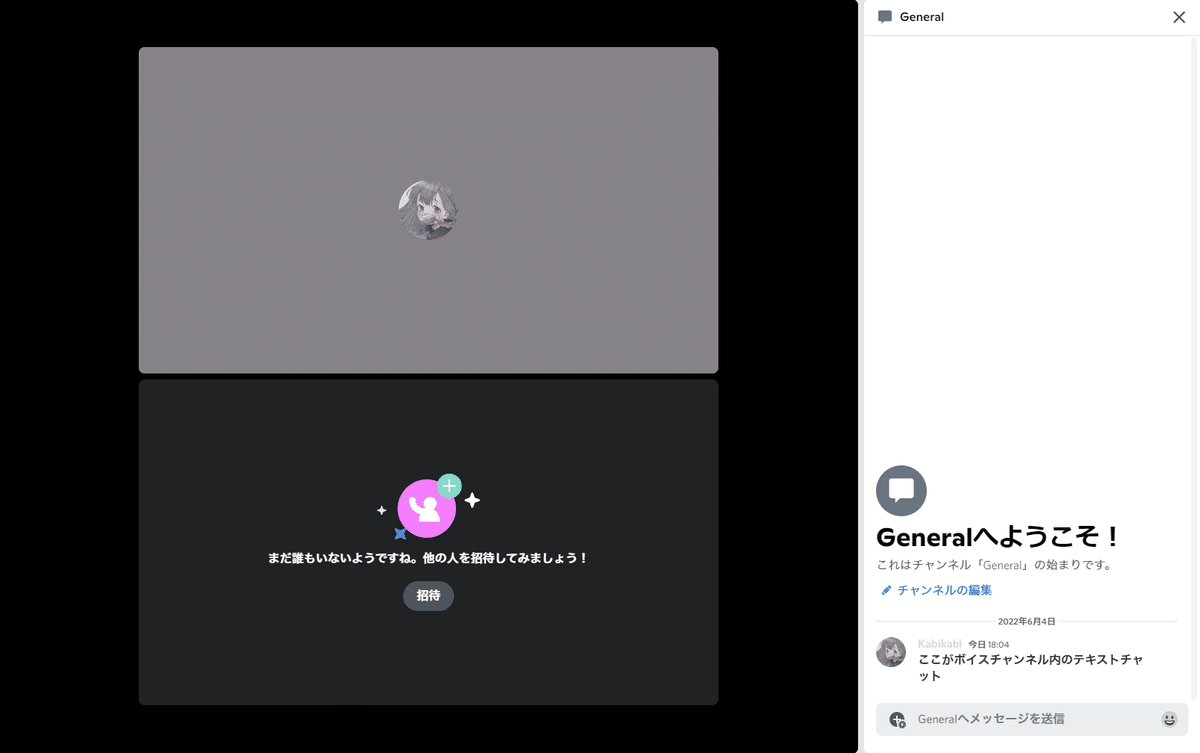
使い方(モバイル)
この機能の使い方は簡単です!
いつも通りボイスチャンネルに入って
右から左へスワイプします。
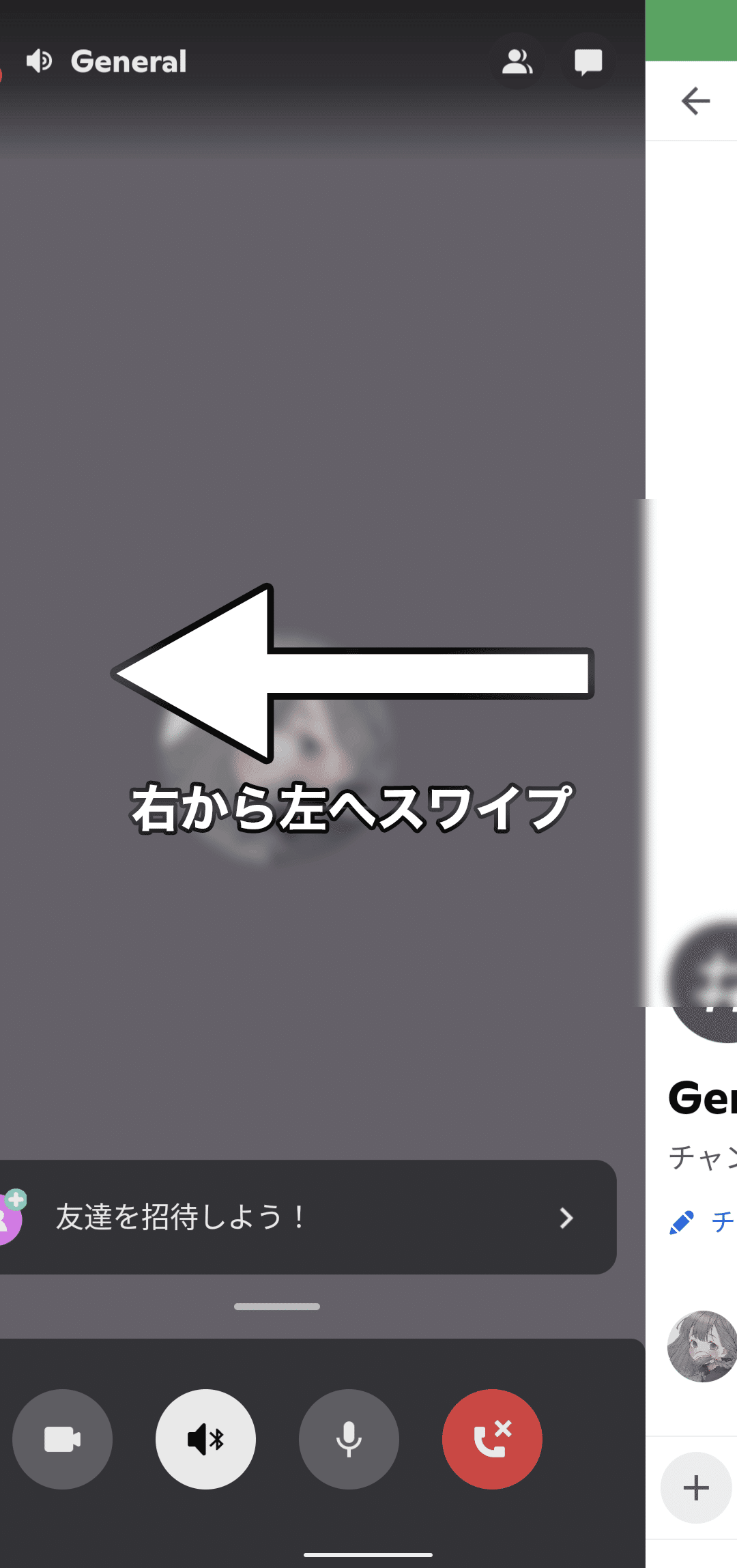
スワイプ後、テキストボックスがない場合は
ボイスチャンネルで権限がありません。
管理者に問い合わせてみましょう。
基本的な使い方は
テキストチャットと同じです。
VCに入らずテキストチャットを開く場合、
VCをタップ, 右上アイコンをタップします。
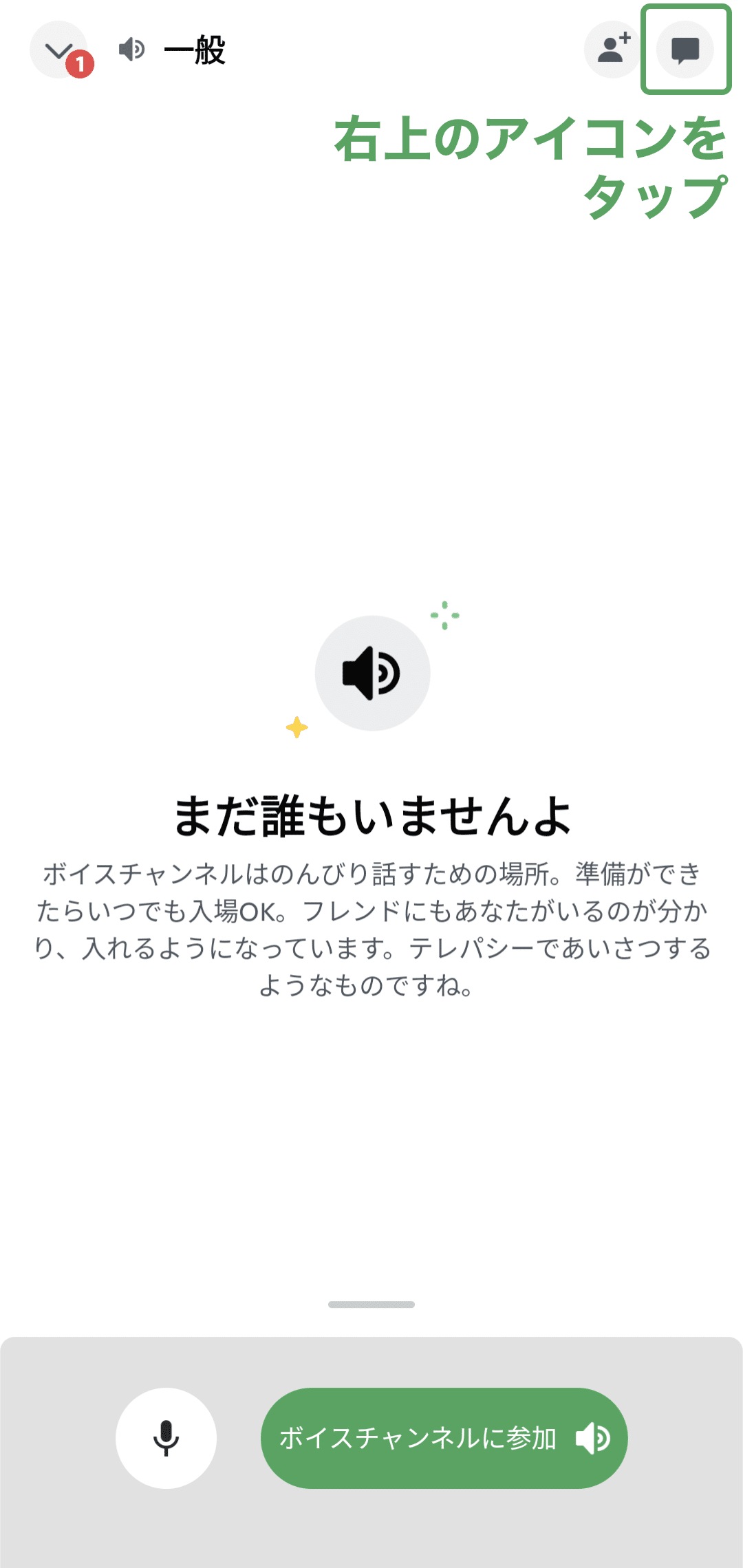
使い方(デスクトップ・Web)
ボイスチャンネル内テキストチャットを使うには、いつも通りボイスチャンネルに入って右上のメッセージバブルアイコンをクリックします。
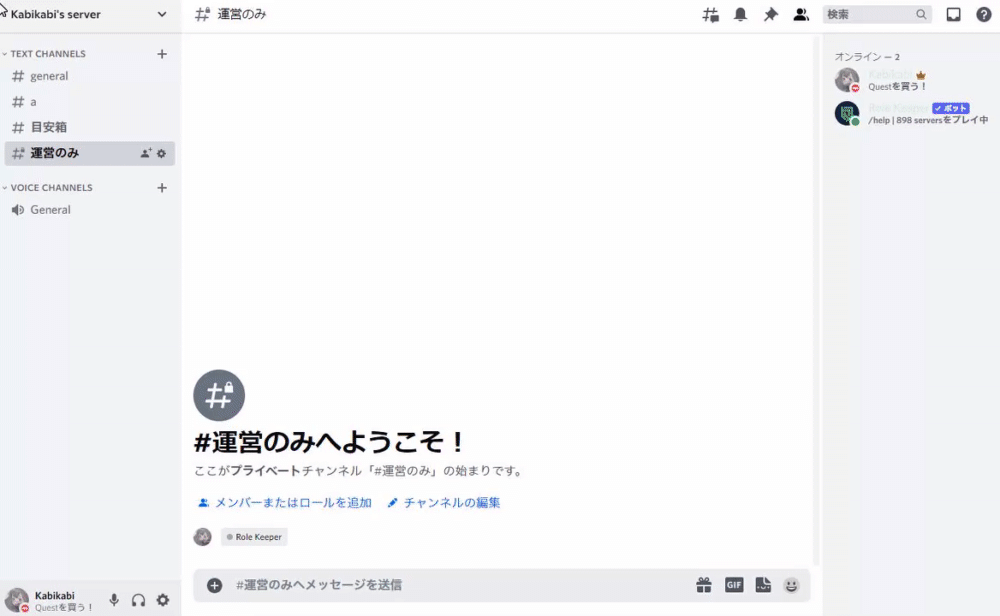
メッセージの送信など、基本的な使い方はテキストチャットと同じです。
ボイスチャンネルに入らずにテキストチャンネルを開く場合には、ボイスチャンネルにカーソルをあわせてメッセージアイコンをクリックします。
おわりに
最後まで読んでいただきありがとうございました。
聞き専チャンネルとVCの行き来がかなり楽になりました!ぜひ慣れて使えるようになりましょう!
yieldspace ボットのご紹介
Discord の便利なボットを制作・公開しています。
👇無料のロールパネル・保持・管理ボット「Role Keeper」
